1、新建一个空白文档,使用【矩形工具】在文档中单击绘制一个矩形。

2、使用【直接选择工具】将矩形调整为梯形的效果。

3、使用【添加锚点工具】,在路径上单击添加锚点。
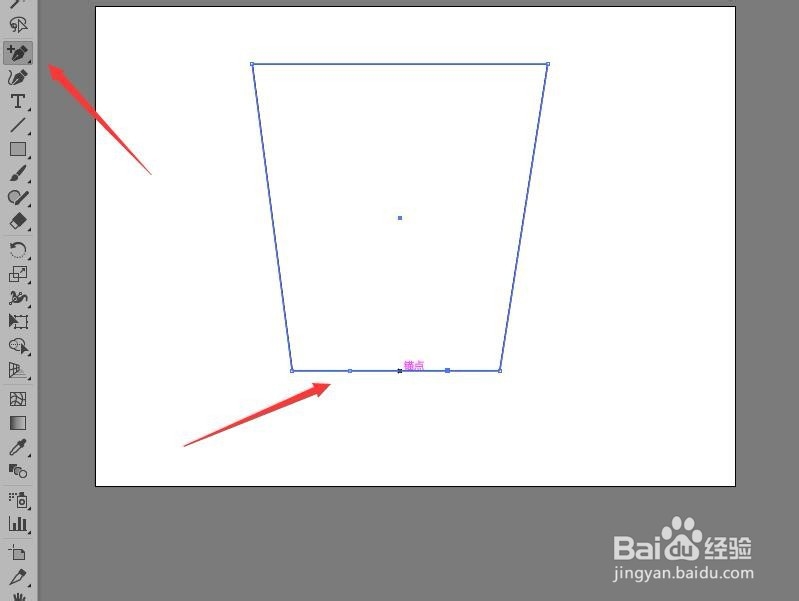
4、在使用【直接选择工具】调整形状。让杯底成圆弧型。

5、执行菜单中的【窗口】【渐变】命令,打开渐变面板。
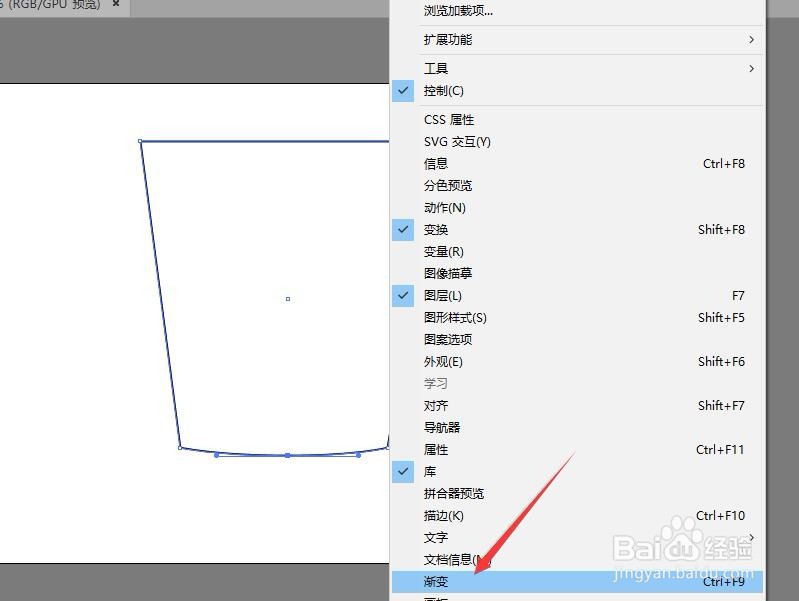
6、在渐变面板中设置渐变色为‘灰色到白色再到灰色’的线性渐变。

7、使用【钢笔工具】在背身下部会是白色和黑色的轮廓线。

8、选择轮廓线,执行菜单中的【对象】【路径】【轮廓化描边】命令,完成杯身制作,后续请看‘illustrator设计纸杯口部分’。

